Verbind/bedien computers via een netwerk met KontrolPack

Beheer computers in uw netwerk eenvoudig met KontrolPack. Verbind en beheer computers met verschillende besturingssystemen moeiteloos.
Bpytop is een geavanceerd, op terminals gebaseerd controlecentrum voor Linux. Hiermee kunnen gebruikers hun CPU-gebruik, RAM/SWAP-gebruik, netwerk downloaden/uploaden en zelfs actieve programma's beëindigen!
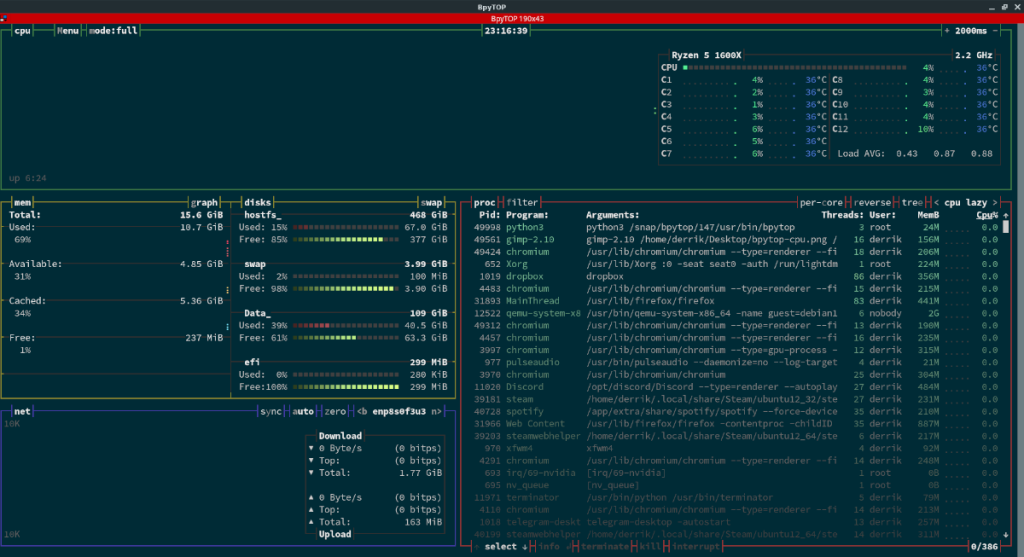
In deze zelfstudie laten we u zien hoe u de Bpytop-app op Linux instelt. We zullen ook bespreken hoe u het kunt gebruiken.
Bpytop installeren op Linux
De Bpytop is een indrukwekkend programma met uitstekende graphics, ondanks dat het een terminaltoepassing is. Maar het is niet vooraf geïnstalleerd op reguliere Linux-besturingssystemen. Daarom moeten we laten zien hoe we het moeten instellen voordat we het gaan gebruiken.
Start een terminalvenster om de installatie van Bpytop op uw Linux-pc te starten. Zodra het terminalvenster is geopend en klaar voor gebruik, volgt u de onderstaande installatie-instructies die overeenkomen met het Linux-besturingssysteem dat u momenteel gebruikt.
Snap pakket
Bpytop is beschikbaar in de Snap app store en het is de beste manier om de app te laten werken. De reden? Alle afhankelijkheden zijn geregeld en het is niet nodig om ze handmatig te installeren.
Het installeren van Bpytop op Linux begint door eerst de Snapd-runtime op uw systeem in te schakelen. De Snapd-runtime is een tool die op de achtergrond draait en Snaps op uw systeem beheert. Volg onze uitgebreide gids over dit onderwerp om Snapd in te schakelen .
Nadat je de Snapd runtime op je computer hebt ingesteld, kan de installatie van Bpytop beginnen. Gebruik de onderstaande snap install- opdracht om de nieuwste versie van Bpytop te installeren.
sudo snap bpytop installeren
Na de installatie van Bpytop moet u het aansluiten op verschillende componenten op uw computer. Als u deze verbindingen niet maakt, zal de app zaken als uw CPU, processen, enz. niet controleren en beheren.
sudo snap connect bpytop:mount-observe
sudo snap connect bpytop:netwerk-controle
sudo snap connect bpytop:hardware-observe
sudo snap connect bpytop:system-observe
sudo snap connect bpytop:procesbesturing
sudo snap connect bpytop:physical-memory-observe
sudo bpytop
Debian 11
Op Debian 11 bevindt Bpytop zich in de officiële softwarebronnen. Als u een Debian 11-gebruiker bent, volgt u de onderstaande opdracht om Bpytop te installeren. Als u geen Debian 11-gebruiker bent en Debian 10 gebruikt, volg dan onze handleiding om Debian 11 te installeren .
sudo apt-get install bpytop
Fedora
Bpytop is beschikbaar voor Fedora Linux-gebruikers in de Fedora-softwarebronnen. Om het te installeren, voert u de onderstaande opdracht in een terminal in.
sudo dnf installeer bpytop
Arch Linux AUR
De Bpytop-applicatie is beschikbaar voor Arch Linux-gebruikers in de Arch Linux AUR. Om het programma op uw computer te installeren, begint u met het onderstaande Pacman- commando in te voeren.
sudo pacman -S git base-devel
Voer na het uitvoeren van de Pacman- opdracht hierboven de onderstaande opdrachten in om de Trizen AUR-helpertool te installeren. Deze tool maakt het instellen van Bpytop op Arch Linux veel eenvoudiger.
git clone https://aur.archlinux.org/trizen.git cd trizen makepkg -sri
Zodra de Trizen AUR-helper op uw Linux-pc is geïnstalleerd, gebruikt u de opdracht makepkg om Bpytop in te stellen.
trizen -S bpytop
Python-pakket
Als u Snap-pakketten of de Arch Linux AUR of de Debian-installatiemethode niet kunt gebruiken, moet u Bpytop bouwen vanuit de broncode via Python. Raadpleeg hiervoor de GitHub-pagina van het project en volg de instructies om aan de slag te gaan.
Bpytop gebruiken
Bpytop is een terminalprogramma. Om toegang te krijgen, opent u uw favoriete terminal-app en voert u de volgende opdracht uit.
sudo bpytop
Zodra de Bpytop-app is geopend, ziet u een overzicht van uw systeem. Bovenaan ziet u het CPU-gebied, dat de CPU-prestaties en het CPU-kerngebruik weergeeft. Daaronder ziet u geheugengebruik, netwerkgebruik en een procesbeheerder.
Bpytop is een zeer complex programma, vooral als Linux nieuw voor je is. Volg hieronder om te leren hoe u de app gebruikt.
CPU

Om uw CPU-gebruik in Bpytop te controleren, kijkt u in het gedeelte "CPU" van de app. Kijk vanaf daar naar de groene lijngrafiek. Deze grafiek geeft het CPU-gebruik weer. Grotere lijnen vertegenwoordigen meer gebruik; kleiner betekent minder verbruik.
Afgezien van de grafiek, kunt u ook een overzicht zien van hoe uw CPU per core presteert door naar de doos te kijken met de naam van uw CPU erop. Het laat u een volledige analyse zien van hoe elke kern wordt gebruikt en met welke snelheid uw CPU momenteel is geklokt.
Geheugen
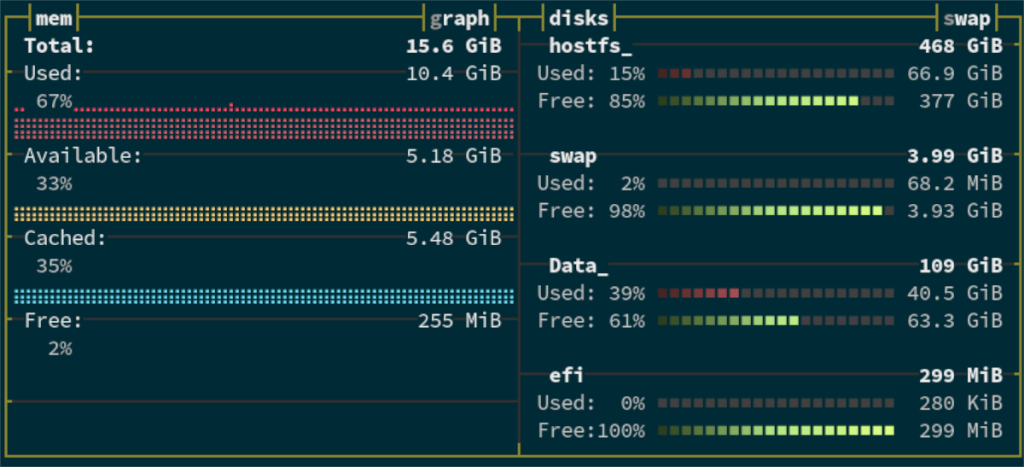
Wilt u weten hoeveel RAM en SCHIJF u gebruikt? Bekijk de grafieken in het vak "MEM". De rode grafiek geeft het systeemgeheugen weer dat in gebruik is. De gele grafiek staat voor het beschikbare geheugen en de blauwe grafiek voor het vrije geheugen.
Naast de grafieken ziet u ook het vak 'Schijven'. Dit vak laat zien hoeveel elk bestandssysteem dat op uw CPU is aangesloten, gebruikt. "Swap" onder het gedeelte "Schijven" kan u bijvoorbeeld laten zien hoeveel van de SWAP (virtueel geheugen) van uw systeem in gebruik is, enz.
Netwerk
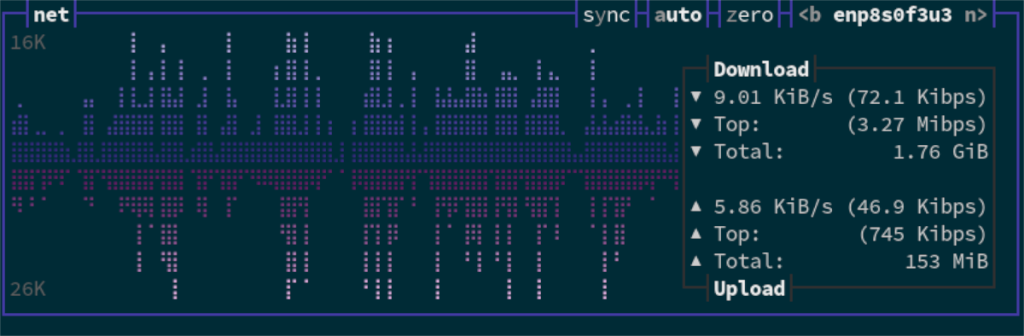
In het vak "Net" voor Bpytop kunt u uw uploadsnelheid en downloadsnelheid controleren. Om uw uploadsnelheid te bekijken, kijkt u naar het blauwe gedeelte van de grafiek in 'Netto'. Blauw staat voor uploaden. Bekijk het paarse gebied van de grafiek om de downloadsnelheid te bekijken.
Afgezien van de grafiek, geeft het vak "Netto" ook de snelheid weer in het tekstvak naast de grafiek.
Processen
Met Bpytop kunt u uw processen beheren die op uw Linux-systeem worden uitgevoerd. Hier is hoe het te doen. Kijk eerst naar het vak "proc". In dit vak ziet u een lange lijst van elk programma dat op het systeem wordt uitgevoerd, aangegeven door de gebruiker.
Blader met de muis door de lijst, zoek de app die u wilt doden (AKA close) en selecteer deze door erop te klikken. Nadat u het programma hebt gekozen, drukt u op de k- knop op het toetsenbord om het onmiddellijk te beëindigen.
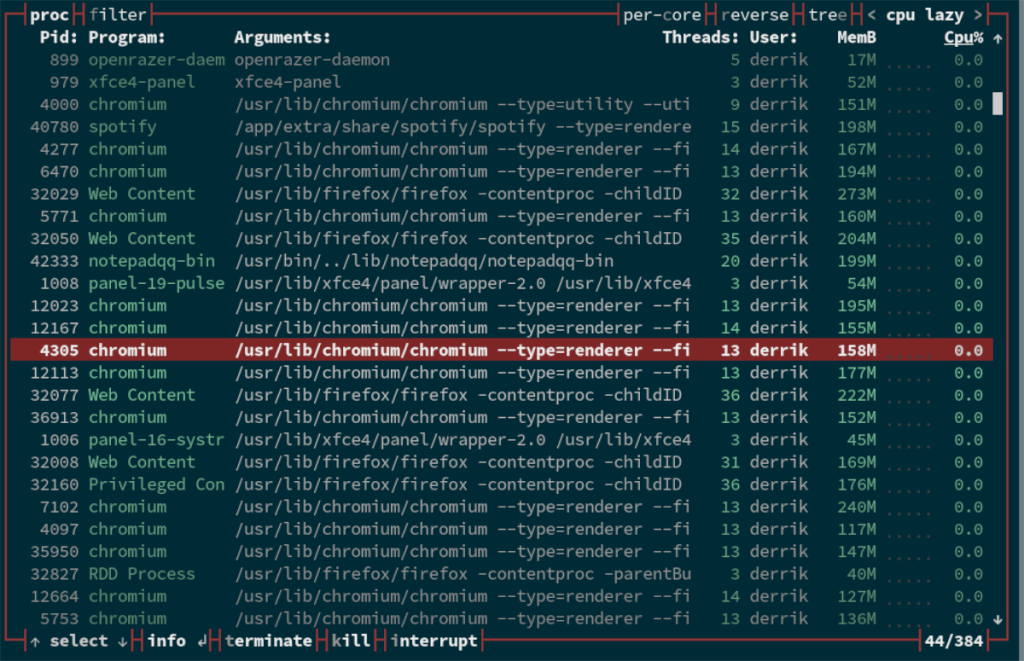
Als alternatief, als het k- commando niet werkt, kunt u programma's ook beëindigen door op t (beëindigen) of i (onderbreken) te drukken .
Beheer computers in uw netwerk eenvoudig met KontrolPack. Verbind en beheer computers met verschillende besturingssystemen moeiteloos.
Wilt u bepaalde taken automatisch uitvoeren? In plaats van handmatig meerdere keren op een knop te moeten klikken, zou het niet beter zijn als een applicatie...
iDownloade is een platformonafhankelijke tool waarmee gebruikers DRM-vrije content kunnen downloaden van de iPlayer-service van de BBC. Het kan zowel video's in .mov-formaat downloaden.
We hebben de functies van Outlook 2010 uitgebreid besproken, maar aangezien het pas in juni 2010 uitkomt, is het tijd om Thunderbird 3 te bekijken.
Iedereen heeft wel eens een pauze nodig. Als je een interessant spel wilt spelen, probeer dan Flight Gear eens. Het is een gratis multi-platform opensource-game.
MP3 Diags is de ultieme tool om problemen met je muziekcollectie op te lossen. Het kan je mp3-bestanden correct taggen, ontbrekende albumhoezen toevoegen en VBR repareren.
Net als Google Wave heeft Google Voice wereldwijd voor behoorlijk wat ophef gezorgd. Google wil de manier waarop we communiceren veranderen en omdat het steeds populairder wordt,
Er zijn veel tools waarmee Flickr-gebruikers hun foto's in hoge kwaliteit kunnen downloaden, maar is er een manier om Flickr-favorieten te downloaden? Onlangs kwamen we
Wat is sampling? Volgens Wikipedia is het de handeling om een deel, of sample, van een geluidsopname te nemen en te hergebruiken als instrument of als instrument.
Google Sites is een dienst van Google waarmee gebruikers een website kunnen hosten op de server van Google. Er is echter één probleem: er is geen ingebouwde optie voor back-up.



![Download FlightGear Flight Simulator gratis [Veel plezier] Download FlightGear Flight Simulator gratis [Veel plezier]](https://tips.webtech360.com/resources8/r252/image-7634-0829093738400.jpg)




